- Автор Jason Gerald [email protected].
- Public 2023-12-16 11:22.
- Соңғы өзгертілген 2025-01-23 12:25.
iPhone Safari, Chrome немесе Mail қолданбасын қолданғанда PDF файлдарын автоматты түрде ашады. Сіз PDF файлдарын iBook қосымшасына сақтай аласыз, сондықтан оларды кез келген уақытта қарауға болады. PDF файлдарын веб -сайттардан жүктеуге, электрондық пошта тіркемелерінен сақтауға және iTunes арқылы компьютерден синхрондауға болады.
Қадам
4 -ші әдіс 1: Safari пайдалану
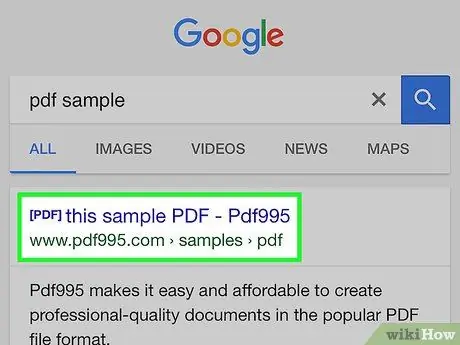
Қадам 1. PDF файлын ашу үшін сілтемені түртіңіз
PDF файлдары әдепкі бойынша Safari браузері арқылы ашылады. Сілтеме тигеннен кейін файл шолғыш терезесінде көрсетіледі.
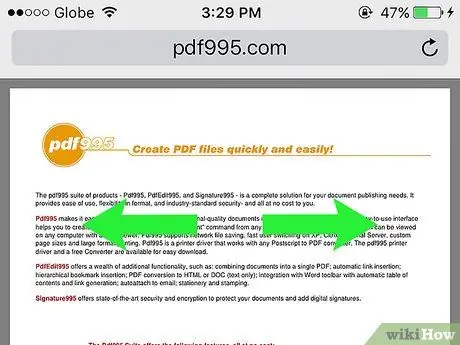
Қадам 2. Файлды үлкейту немесе кішірейту үшін экранды қысыңыз
PDF файлын Safari -де ашқанда, веб -сайт бетіндегідей экранды қысуға болады. Файлды үлкейту үшін екі саусақты бір -бірінен алыстатыңыз немесе кішірейту үшін оларды жақындатыңыз.
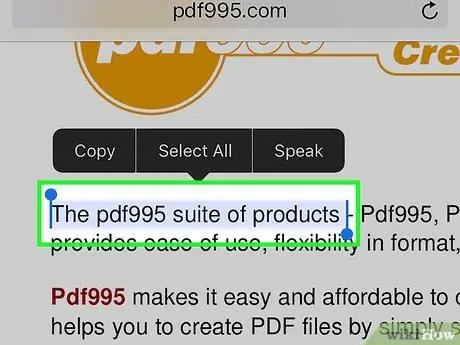
Қадам 3. Мәтінді белгілеу үшін бетті басып тұрыңыз
Егер сіз файлдан мәтінді көшіргіңіз келсе, экранда қажетті мәтінді басып тұрыңыз. Үлкейткіш әйнек көрсетілгенде саусағыңызды босатыңыз, содан кейін мәтінді таңдау үшін маркерді сүйреңіз.
PDF файлдарын әр түрлі жолмен жасауға болатындықтан, мәтінді белгілеуде қиындықтар туындауы мүмкін (немесе мәтінді мүлде белгілей алмау)
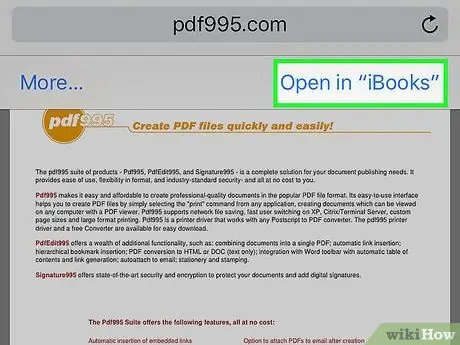
Қадам 4. PDF файлын iBooks -ке жіберіңіз
Қаралатын PDF файлын iBooks қосымшасына (немесе кез келген басқа PDF оқу құралына) қосуға болады. Осылайша, сіз PDF файлдарына кез келген уақытта, тіпті құрылғы интернетке қосылмаған кезде де қол жеткізе аласыз.
- Safari -де ашық PDF файлын түртіңіз.
- Пайда болған «iBooks -те ашу» түймесін түртіңіз. Егер сізде басқа PDF оқу құралы орнатылған болса, «Ашу …» түймесін түртіп, қажетті қосымшаны таңдаңыз.
- PDF файлын iBooks немесе PDF оқу бағдарламасында ашыңыз. Егер сіз оны iBook -те ашсаңыз, файл қосымшада және iCloud сақтау кеңістігінде сақталады, сондықтан сіз оған әрқашан қол жеткізе аласыз.
4-ші әдіс 2: PDF файл тіркемелерін алдын ала қарау
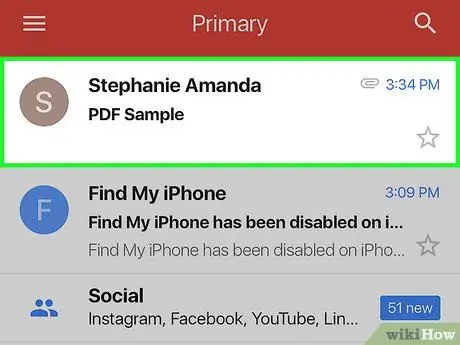
Қадам 1. Қосылған PDF файлы бар электрондық поштаны ашыңыз
Хабарламаны экранның төменгі жағында тіркеме сілтемесін көру үшін көрсетіңіз.
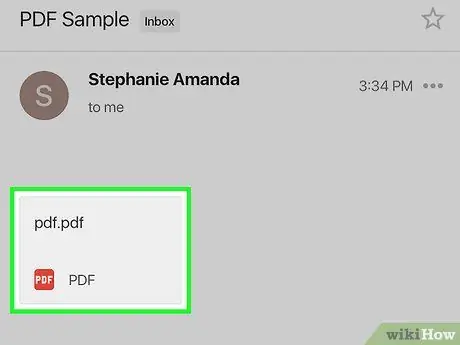
Қадам 2. PDF қосымшасын қарау үшін оны түртіңіз
PDF файлы Mail қосымшасының кірістірілген PDF қарау құралында ашылады.
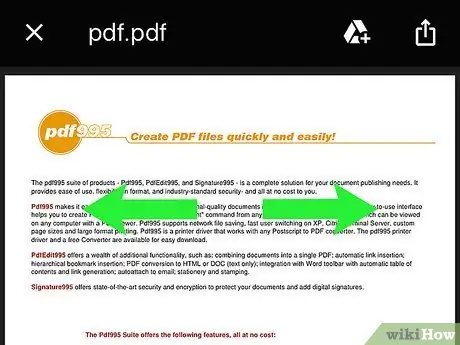
Қадам 3. Құжатты үлкейту немесе кішірейту үшін экранды қысыңыз
Бетті кішірейту үшін экранды қысып қоюға немесе үлкейту үшін екі саусақты бір -бірінен алыстатуға болады.
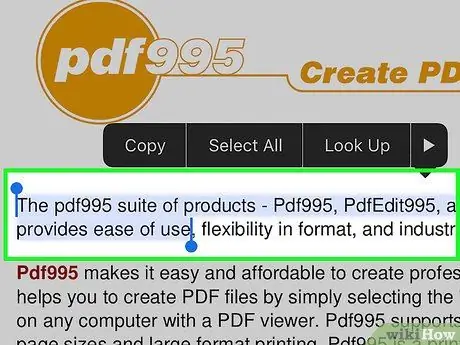
Қадам 4. Мәтінді белгілеу үшін оны басып тұрыңыз
Лупа объективі көрсетілген кезде саусағыңызды босатыңыз. Таңдау аймағының әр шетіндегі маркерлерді сүйреу арқылы таңдауды реттеуге болады.
Егер бар PDF файлы бетті қарап шығу болса, сіз мәтінді белгілей алмауыңыз мүмкін
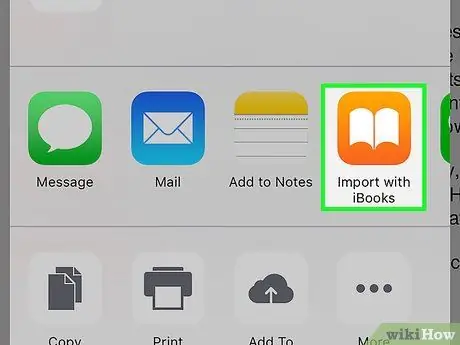
Қадам 5. PDF файлын жылдам қол жеткізу үшін iBooks қосымшасына сақтаңыз
Егер электрондық пошта сақталса, PDF тіркемелерін әлі де таба аласыз, бірақ егер тіркеме iBooks қосымшасына сақталса, оларды табу оңай болады. Осыдан кейін, егер қаласаңыз, электрондық поштаны да жоя аласыз.
- Қарау бағдарламасының интерфейсін көрсету үшін PDF файлын қарау кезінде экранды түртіңіз.
- Экранның төменгі сол жақ бұрышындағы «Бөлісу» түймесін түртіңіз.
- Параметрлердің жоғарғы қатарынан «iBooks -ке көшіру» таңдаңыз. Оны табу үшін экранды сырғыту қажет болуы мүмкін.
- PDF файлдарын iBooks арқылы кез келген уақытта қарап шығыңыз. IBooks кітапханасына қосылғаннан кейін PDF файлы iPhone және iCloud кітапханасында сақталады. Сіз оларды құрылғы Интернетке қосылмаған кезде де оқи аласыз.
3 -ші әдіс 4: PDF файлдарын компьютерден көшіру
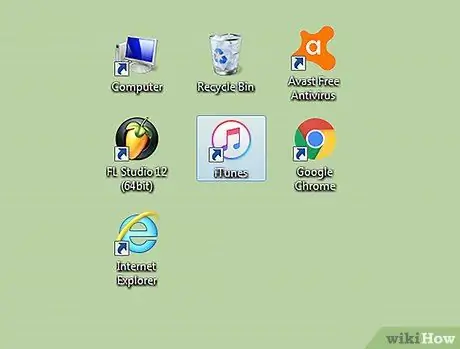
Қадам 1. iTunes ашыңыз
Айфонға PDF файлдарын қосудың ең оңай жолы - оларды iTunes арқылы синхрондау. Егер ол жоқ болса, iTunes -ті apple.com/itunes/download сайтынан ақысыз жүктей аласыз.
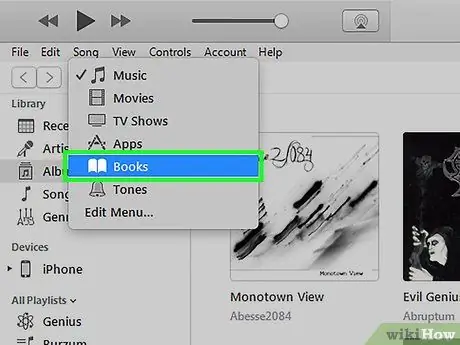
Қадам 2. iTunes кітапханасының «Кітаптар» бөлімін ашыңыз
ITunes ашылғаннан кейін, терезенің жоғарғы жағындағы «…» түймесін басыңыз. Мәзірден «Кітаптар» таңдаңыз. ITunes кітапханасы пайда болады.
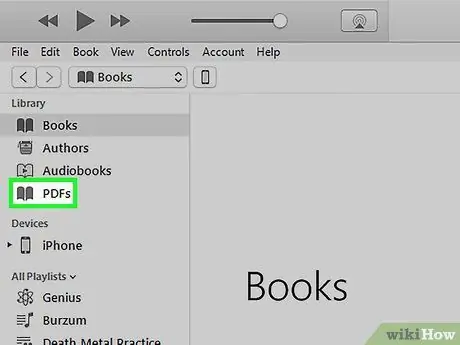
Қадам 3. «Менің PDF файлдарым» қойындысын нұқыңыз
Бұл қойынды iTunes -тің «Кітаптар» бөлімін ашқанда қол жетімді болады. ITunes кітапханасында сақталған барлық PDF файлдары көрсетіледі.
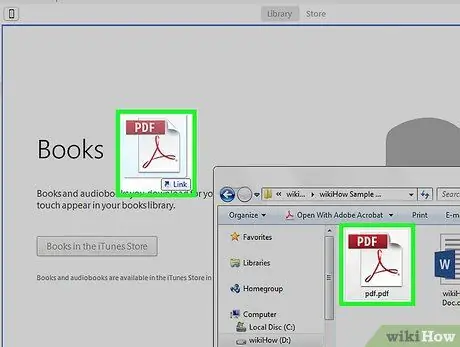
Қадам 4. Компьютерден қосқыңыз келетін PDF файлын iTunes терезесіне сүйреңіз
PDF файлын шертіңіз және сүйреңіз және оны iTunes кітапханасына қосу үшін iTunes терезесіне қойыңыз.
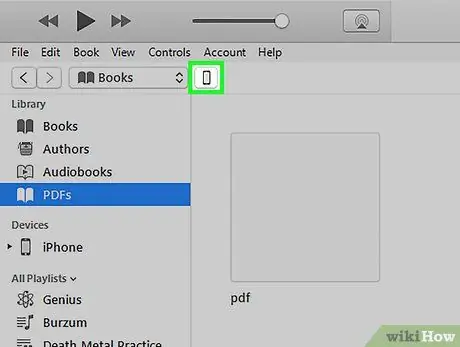
Қадам 5. iPhone -ды компьютерге USB кабелі арқылы қосыңыз
iPhone біраздан кейін түймелердің жоғарғы қатарында пайда болады. Егер сіз iPhone -ды компьютерге бірінші рет қоссаңыз, телефоныңыздағы деректерге әсер етпейтін қысқа бастапқы орнату процесін өтуіңіз қажет.
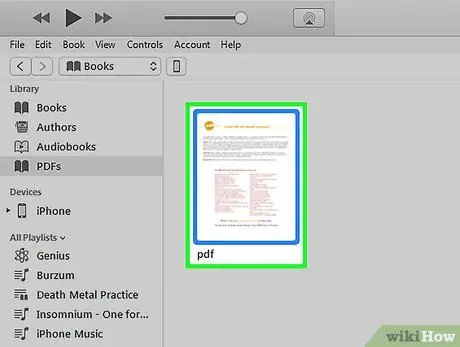
Қадам 6. iPhone -ға көшіргіңіз келетін PDF файлдарын «Менің PDF файлдарым» бөлімінде белгілеңіз
ITunes «Кітаптар» кітапханасының «Менің PDF файлдарым» бөлімінде көшіргіңіз келетін барлық PDF файлдарын таңдаңыз. Барлық мазмұнды ерекшелеу үшін Ctrl/⌘ Cmd+A пернелер тіркесімін басуға немесе таңдағыңыз келетін әр файлды шертіп жатқанда Ctrl/m Cmd пернесін басып тұруға болады.
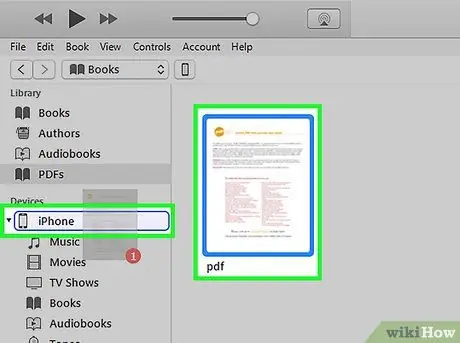
Қадам 7. Таңдалған файлдарды сүйреңіз
Сіз iTunes терезесінің сол жағында бүйірлік тақтаны көре аласыз.
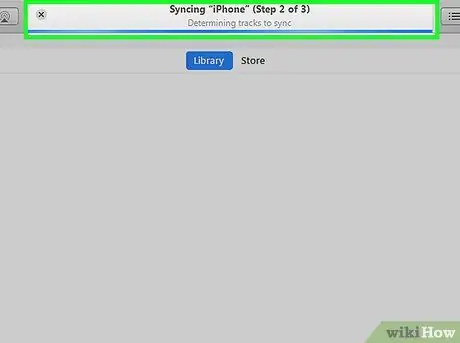
Қадам 8. Сүйрелген файлдарды сол жақтағы немесе бүйірлік тақтадағы iTunes белгішесіне қойыңыз
Файл бірден iPhone сақтау орнына көшіріледі. Сіз iTunes терезесінің жоғарғы жағында көшіру барысын көре аласыз.
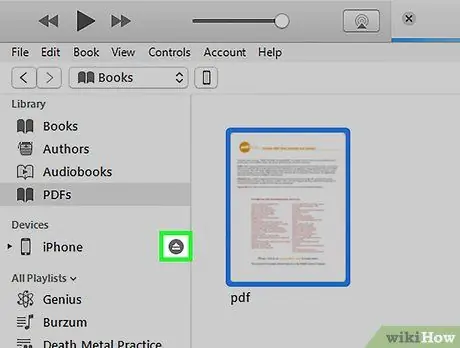
Қадам 9. PDF файлы көшірілгеннен кейін iPhone -ды ажыратыңыз
Телефонның сақтау орнына көшіруді аяқтағаннан кейін, экранның жоғарғы жағындағы iPhone түймесін басып, «Шығару» таңдаңыз. Осыдан кейін сіз iPhone -ды компьютерден қауіпсіз түрде ажыратуға болады.
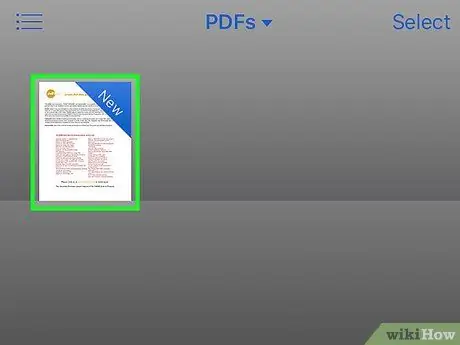
Қадам 10. Көшірілген PDF файлын iPhone -дағы iBooks қосымшасынан табыңыз
Көшірілгеннен кейін сіз барлық PDF файлдарын iBooks қолданбасы арқылы таба аласыз.
4 -ші әдіс 4: iBooks пайдалану
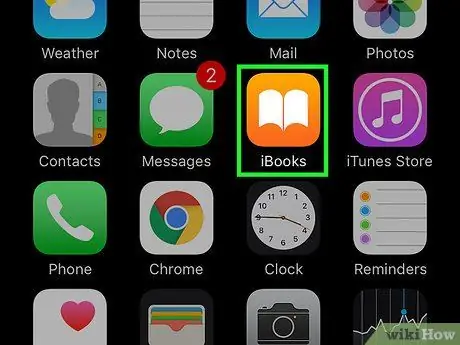
Қадам 1. Құрылғы iOS 9.3 немесе одан кейінгі нұсқасына жаңартылғаннан кейін iBooks іске қосыңыз
iOS 9.3 электрондық кітаптар мен PDF файлдарын синхрондау мүмкіндігін iCloud қоймасына енгізді. Осылайша, сіз барлық PDF файлдарына сол iCloud тіркелгісіне қосылған кез келген құрылғыдан қол жеткізе аласыз.
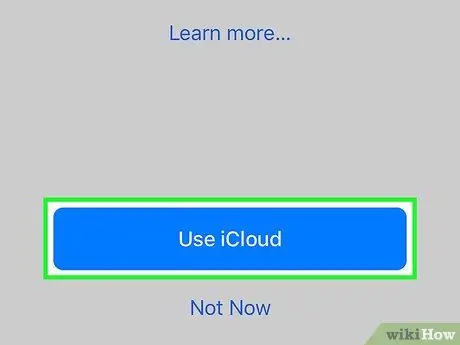
Қадам 2. «iBooks үшін iCloud» мүмкіндігін қосыңыз (міндетті емес)
PDF файлдарын синхрондау қажет болса, iBooks -та iCloud синхрондауын қосуға болады. Бұл файлдар қол жетімді iCloud сақтау орнын жейді. Барлық iCloud есептік жазбаларында 5 ГБ бос жады бар, ол iCloud сақтық көшірме деректерін сақтау үшін де қолданылады.
IBooks қолданғыңыз келсе iCloud қосудың қажеті жоқ. Сіз әлі де құрылғыдағы iBooks -те сақталған барлық PDF файлдарына, соның ішінде iTunes арқылы синхрондалған PDF файлдарына қол жеткізе аласыз
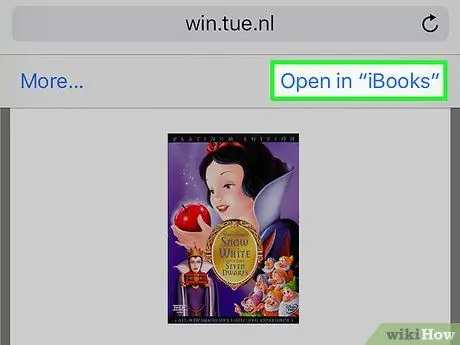
Қадам 3. PDF файлдарын iBooks -ке қосыңыз
PDF файлдарын бұрын сипатталған әдістермен жүктеуге болады. Сіз файлдарды веб -сайттардан жүктей аласыз, оларды электрондық пошта тіркемелері ретінде жібере аласыз және оларды компьютерден синхрондауға болады. Айфонға қосылған барлық PDF файлдары iBooks қолданбасында пайда болады.
Егер iCloud -ты iBooks -те қоссаңыз, iBooks -ке қосылған PDF файлдары басқа құрылғылар арқылы да қол жетімді болады және оларға кіруге болады (егер олар бір iCloud тіркелгісіне қосылған болса)
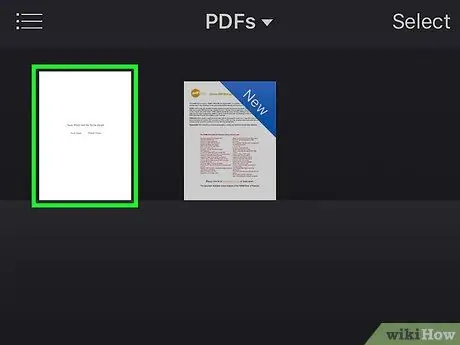
Қадам 4. iBooks кітапханасындағы PDF файлын түртіңіз
IBooks қолданбасы жүктелген кезде сіз оның бүкіл кітапханасын көре аласыз. Егер сіз тек сақталған PDF файлдарын көргіңіз келсе, экранның жоғарғы жағындағы «Барлық кітаптар» түймесін түртіп, «PDF» таңдаңыз. Осыдан кейін мазмұн сүзіледі және тек PDF файлдары көрсетіледі.
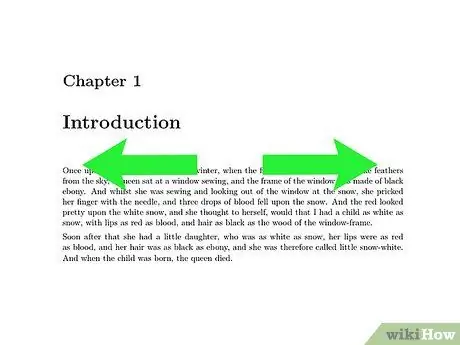
Қадам 5. Беттерді ауыстыру үшін экранды солға немесе оңға сырғытыңыз
PDF файлдарын iBooks -те қарау кезінде, сол құжаттың келесі бетіне өту үшін экранды сырғытуыңызға болады.
Пайдаланушы интерфейсін ашу үшін оқып жатқан PDF файлын түртіңіз, сонда сіз экранның төменгі жағындағы барлық беттерді алдын ала қарай аласыз. Тікелей ашу үшін алдын ала қарау жолағындағы қажетті бетті түртіңіз
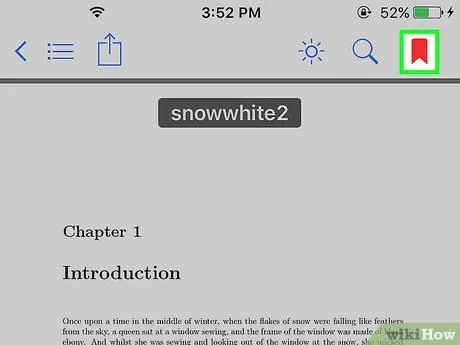
Қадам 6. Ағымдағы көрсетілген бетке бетбелгі қосу үшін «Бетбелгі» түймесін түртіңіз
Интерфейсті көрсету үшін PDF файлын таңдаңыз, содан кейін ағымдағы бетті белгілеу үшін «Бетбелгі» түймесін түртіңіз. Құжатты толық қарауды ашқанда бетбелгілерді көруге болады.
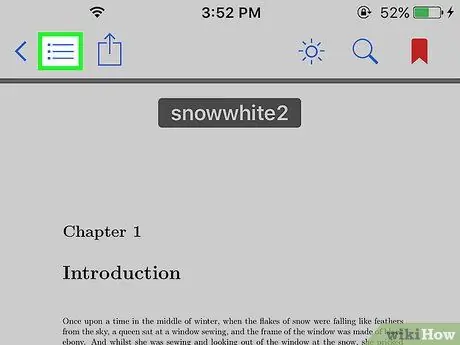
7 -қадам. Барлық беттерді қарау үшін «Мазмұн» түймесін түртіңіз
Бұл экранның жоғарғы жағындағы бөлісу түймесінің («Бөлісу») қасында. Түрткеннен кейін экранда барлық беттердің алдын -ала көрінісі (кіші нұсқада) көрсетіледі. Бетбелгі қойылған беттерде бұрышта кішкентай бетбелгі белгішесі бар.
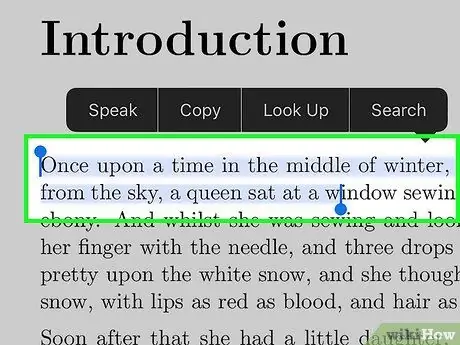
Қадам 8. Мәтінді белгілеу үшін оны басып тұрыңыз
Лупа экранда көрсетілген кезде саусағыңызды босатыңыз. Осыдан кейін, бөлектеу қажет мәтінді реттеу үшін таңдау аймағының екі шетіндегі маркерлерді сүйреуге болады.
Егер PDF файлы сканерлеу нәтижесінде жасалған болса, сізге мәтінді белгілеу қиын болуы мүмкін (немесе мүлде жоқ)
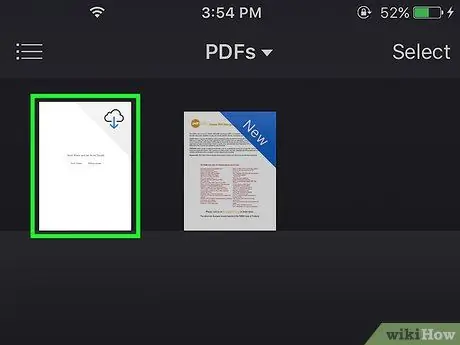
Қадам 9. iCloud есептік жазбасында сақталған PDF файлын жүктеңіз
Егер iBooks -та iCloud -ты қоссаңыз, кейбір PDF файлдары iCloud қоймасында сақталуы мүмкін, бірақ әлі iPhone -ға жүктелмеген болуы мүмкін. Бұл файлдарды iBooks кітапханасында көрген кезде iCloud белгішесі соңында көрсетіледі. PDF файлын iPhone -ға жүктеу үшін белгішені түртіңіз.






